php小编百草今天为大家介绍一种解决ppt中嵌入字体受限的处理方法。在制作ppt时,有时候会遇到嵌入字体受限的情况,导致字体无法正确显示。针对这个问题,我们可以采取一些操作方法来解决,让ppt中的字体显示更加准确和美观。接下来,我们将详细介绍如何处理ppt中嵌入字体受限的情况,让大家轻松应对这一困扰。
1、打开PowerPoint,编辑PPT文档。
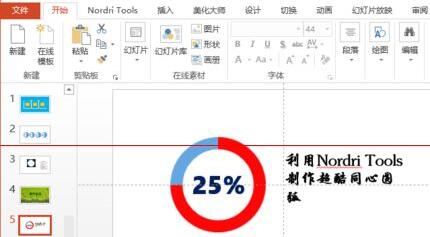
2、找到不能内嵌的字体,选中文本框,单击右键—剪贴/复制。
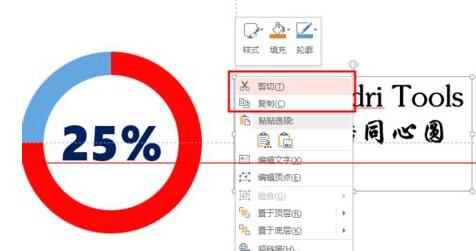
3、在幻灯片空白处单击鼠标右键,选择【粘贴】—粘贴为图片。
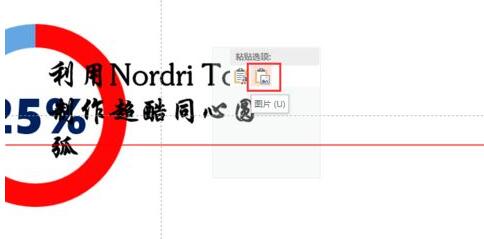
4、这样以图片的方式保存字体简单方便,但却不能再对字体进行修改。

方法二:软件font creator program
1、在网上下载个font creator program软件,解压文件,选择【FCP.EXE】文件安装
2、打开安装好的软件,在窗口菜单栏中点击【文件】—打开—已安装字体,选择PPT中不能内嵌的字体,单击【确定】。
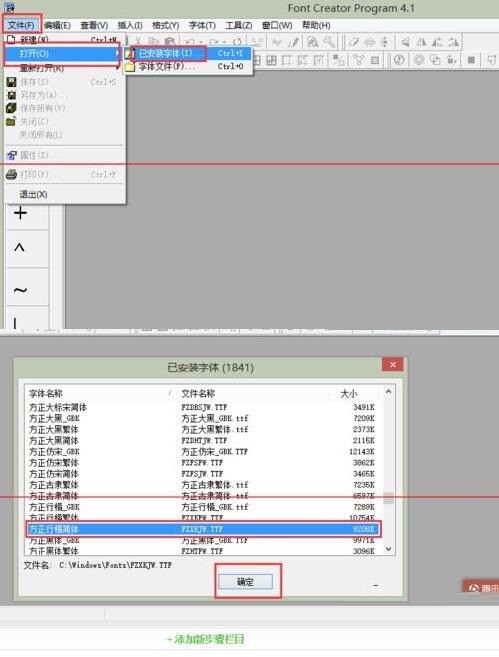
3、选择菜单栏的【格式】—设置—常规—许可权限—编辑。

4、这时 会出现如下对话框,勾选上【预览和可打印的内嵌】和【可编辑的内嵌】—确定。然后关闭软件即可
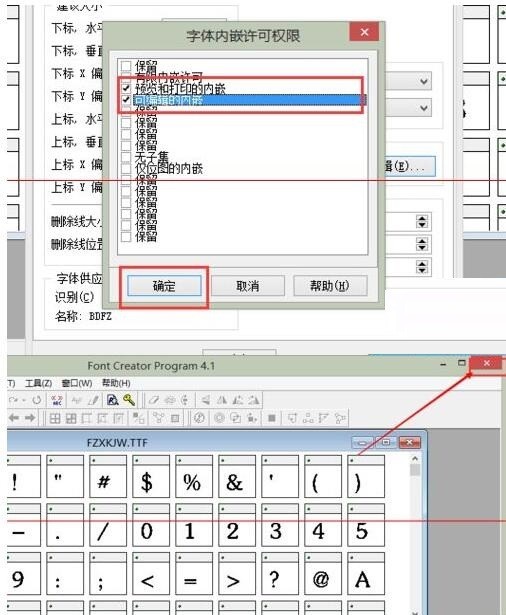
以上就是PPT嵌入字体时提示受限的处理操作方法的详细内容,更多请关注php中文网其它相关文章!
最近发表
- win7提示xlive.dll丢失处理方法-Windows系列-
- PPT绘制转动的钟表指针的详细操作-办公软件-
- WIN7内存检测操作步骤-Windows系列-
- PPT设计拉幕效果幻灯片的操作方法-办公软件-
- 英雄联盟手游玉剑传说皮肤一览-手游攻略-
- win7不能上网提示输入网络密码的处理技巧-Windows系列-
- 原神蒙德纪念品在哪里-手游攻略-
- win7系统分辨率老是出现问题的解决技巧-Windows系列-
- Win7添加Windows凭证的操作方法-Windows系列-
- WIN7去掉桌面图标小箭头的操作方法-Windows系列-
- 原神疏通岛屿水脉任务怎么做-手游攻略-
- PPT文档中插入任意类型文档的详细方法-办公软件-
- PPT幻灯片对指定页排练计时的方法-办公软件-
- PPT龙猫图片设置S形曲线移动的操作流程-办公软件-
- win7设置ipv6地址方法介绍-Windows系列-
- 女神异闻录夜幕魅影怎么预抽卡 具体一览-手游攻略-
- 米加小镇世界如何制做人物-手游攻略-
- PPT做出垃圾分类宣传图的具体方法-办公软件-
- 一加Ace 3V采用独家天马1.5K OLED直屏,全方位保护用户眼健康-IT业界-
- 《三国志战棋版》陈登阵容搭配-手游攻略-
- 小米澎湃HyperOS将启动行程助手内测,各家手机厂商出行服务盘点-IT业界-
- WIN7提示Windows找不到文件的解决方法-Windows系列-
- PPT辅助工具使用操作方法-办公软件-
- 苹果手机中复制粘贴的简单步骤-苹果手机-
- 逆水寒手游一步登天任务怎么做-手游攻略-
- 小米mix2sqq消息不弹窗的处理方法-手机软件-
- PPT使用iSlide插件生成视频的操作方法-办公软件-
- WIN7快速取消开机密码的操作流程-Windows系列-
- WIN7查看显存小技巧的方法-Windows系列-
- PPT幻灯片背景一样的设置方法-办公软件-
友情链接
-
采集程序
网站源码出售
老域名出售页面
下载
游戏
网站导航
文章
源码下载
软件下载
游戏下载
资料
资源分享
sewai
六神
海飞丝
java
php源码
行业门户
企业网站
休闲娱乐
工具包
网站插件
网站模板
dede织梦
视频教程
刘亦菲微博
六神
六神
海飞丝
海飞丝
噬元兽
噬元兽
bieha.cn
www.bieha.cn
缪缇(Miuti)内衣
缪缇(Miuti)内衣
dk028.com
www.dk028.com
四川福利
四川福利
bzbl.cn
www.bzbl.cn
mlft.cn
www.mlft.cn
7zz压缩
7zz压缩
91大神
91大神
刘亦菲
刘亦菲
sewai.cn
www.sewai.cn
58同城
58同城
鸭苗
鸭苗
caclrc.cn
rgbbs.cn
heiapp.net
zhfjx.cn
sshfy.cn
sxdgc.cn
28city.cn
www.caclrc.cn
www.rgbbs.cn
www.heiapp.net
www.zhfjx.cn
www.sshfy.cn
www.28city.cn
etc吧
etc吧
abdayah.cn
www.abdayah.cn
ddbdzs.cn
www.ddbdzs.cn
安思尔HyFlex
安思尔HyFlex
studyart.cn
www.studyart.cn
www.sxdgc.cn
11855.cn
www.11855.cn
11566.cn
www.11566.cn
11355.cn
www.11355.cn
62622.cn
www.62622.cn
cbwq.cn
www.cbwq.cn
www.zrqm.cn
zrqm.cn
rlfm.cn
www.rlfm.cn
www.pbtb.cn
pbtb.cn
knlz.cn
www.knlz.cn
rhwf.cn
www.rhwf.cn
dxfp.cn
www.dxfp.cn
rptb.cn
www.rptb.cn
nzjg.cn
www.nzjg.cn
ygnl.cn
www.ygnl.cn
人心不古
人心不古
rfbc.cn
www.rfbc.cn
rwbs.cn
www.rwbs.cn
img.liuyifei.net
drnu.cn
www.drnu.cn
bwsu.cn
www.bwsu.cn
wyim.cn
www.wyim.cn
dtud.cn
www.dtud.cn
远东运输集团
远东运输集团
中宠兽医联盟
中宠兽医联盟
拉贝洛尔
拉贝洛尔
飞行悍马
飞行悍马
uesese.cn
www.uesese.cn
爱坤
爱坤
02613.cn
www.02613.cn
lymzi.cn
www.lymzi.cn
KTOA
KTOA
73216.cn
www.73216.cn
www.crtwd.cn
crtwd.cn
深圳麦迪逊
深圳麦迪逊
kylkc.cn
www.kylkc.cn
dztmd.cn
www.dztmd.cn
pmhlw.cn
www.pmhlw.cn
gfxtk.cn
www.gfxtk.cn
桃子坪村
桃子坪村
京泊汽模
京泊汽模
sh3.cn
www.sh3.cn
7sh.cn
www.7sh.cn
民生人寿
民生人寿
安华农业保险
安华农业保险
华夏基违规操作举报电话
华夏基违规操作举报电话
金融消费权益保护投诉咨询电话
金融消费权益保护投诉咨询电话
钵钵鸡
钵钵鸡
r515.cn
www.r515.cn
g2050.cn
www.g2050.cn
bbc888.com
www.bbc888.com
博客

